笔记本怎样调节电脑屏幕亮度 笔记本电脑屏幕亮度太暗怎么调节
更新时间:2024-05-04 10:44:27作者:xtang
笔记本电脑是我们日常生活中不可或缺的工具,但有时候屏幕亮度过暗会影响我们的使用体验,调节笔记本电脑屏幕亮度是一个简单又实用的方法,让我们可以根据不同的环境和需求来灵活调整屏幕的亮度。接下来就让我们一起了解一下笔记本电脑如何调节屏幕亮度,让我们的使用体验更加舒适和便捷。
具体方法:
1.启动笔记本电脑,在桌面右下角点击电源图标。如图所示,在弹出的窗体中点击“调整屏幕亮度”进入亮度调节设置界面。
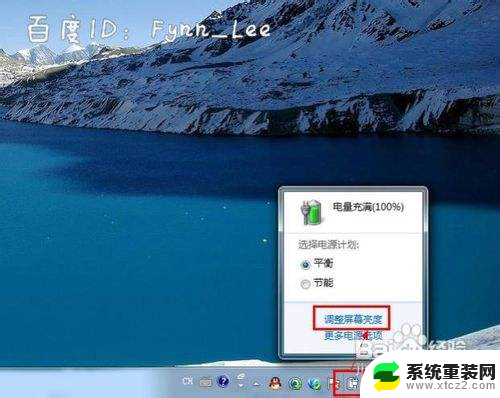
2.如图,进入屏幕亮度调节窗体后。点击窗体底部的调节滑块,向左调节屏幕将会变暗,相反,向右调节屏幕便会变亮。
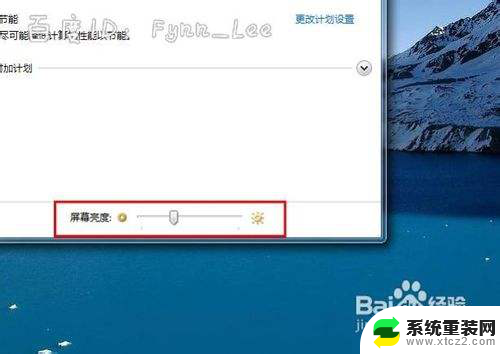
3.你可以在“平衡”或“节能”下点击“更该计划设置”进行屏幕亮度的调节。如图所示,在不同的电源环境下设置屏幕亮度以最大化节能。
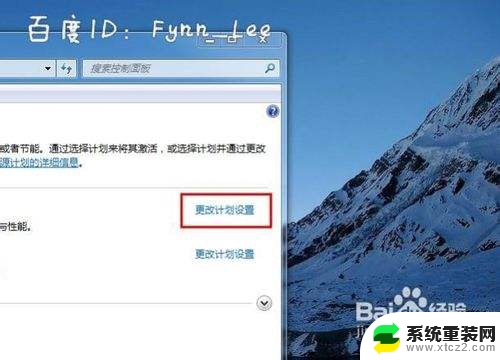
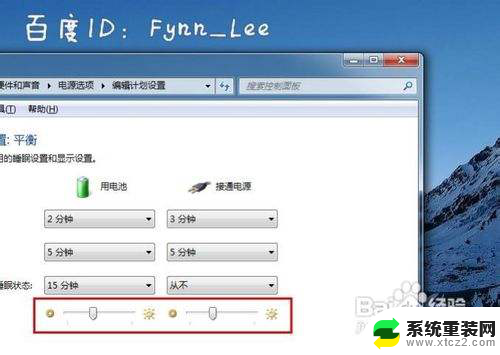
4.当然,你不止这一种调节屏幕亮度的方式。还可以通过快捷组合键进行屏幕亮度的快速调节。一些电脑可以通过Fn键和“设置向上”键进行调节。


以上是关于如何调节笔记本电脑屏幕亮度的全部内容,如果您遇到这种情况,可以按照以上方法解决,希望本文能对您有所帮助。
笔记本怎样调节电脑屏幕亮度 笔记本电脑屏幕亮度太暗怎么调节相关教程
- 联想笔记本电脑屏幕亮度调节 联想电脑屏幕亮度调整
- windows系统调节屏幕亮度快捷键 电脑屏幕太亮怎么调暗
- 怎样调笔记本电脑的亮度 笔记本电脑亮度调节方法
- 电脑怎么设置自动调节屏幕亮度 如何设置笔记本电脑屏幕自动亮度调节
- 笔记本电脑调节亮度 笔记本电脑亮度调节方法
- 笔记本电脑亮度调节方法 笔记本电脑亮度调节方法
- 笔记本电脑如何调节亮度? 如何调节笔记本电脑亮度
- 联想电脑调节屏幕亮度 联想电脑屏幕亮度调节方法
- 联想笔记本键盘亮度调不了怎么办 联想笔记本屏幕亮度无法调节怎么办
- 笔记本电脑亮度调不了 笔记本电脑亮度调节键损坏了要怎么设置亮度
- 神舟笔记本怎么设置第一启动项 第一启动项设置方法
- 联想笔记本怎样连耳机 联想小新蓝牙耳机连接方法
- 笔记本的显卡怎么看 笔记本电脑显卡怎么选择
- u盘满了导致无法使用 U盘容量已满无法打开
- 电脑锁屏时间短怎么弄时长 电脑锁屏时间调整
- 电脑桌面自动排序怎么设置 桌面图标排序方式设置方法
电脑教程推荐